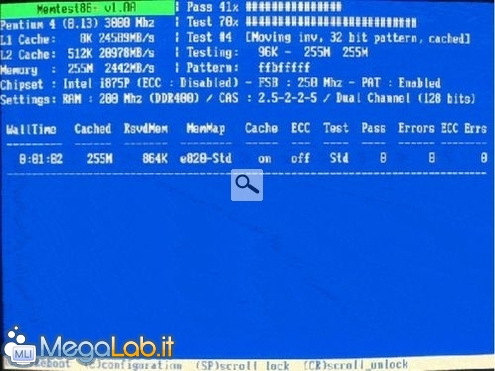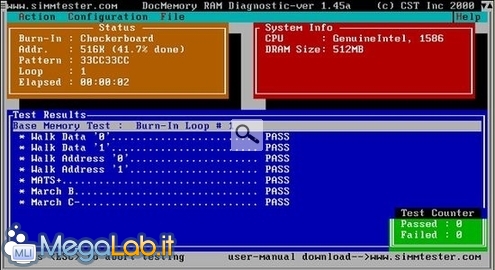Il vostro computer sembra impazzito?
Schermate blu con errori sempre diversi e riavvii continui; provate a reinstallare il sistema operativo e durante l'installazione si blocca tutto, una delle prime colpevoli potrebbe essere la RAM che può essere guasta.
Esistono alcuni programmi, come Memtest e Docmem, che funzionano da CD o floppy autopartenti, che permettono di "stressare" in maniera continuata la RAM, in modo da scoprire eventuali guasti.
Il problema potrebbe anche essere dovuto a sporco, o polvere che provocano dei falsi contatti del banco di RAM nello slot sulla scheda madre.
Nell'ultima pagina dell'articolo, vi spiego come operare in questo caso.
Memtest
-- Home page
Memtest è un'applicazione funzionante in maniera indipendente dal sistema operativo, può avviarsi da CD-ROM o floppy autocaricanti, serve per effettuare test molto approfonditi della RAM del vostro computer.
Non dovete avere fretta quando utilizzate questo tipo di programmi, l'esecuzione di un ciclo di test completo può richiedere parecchio tempo a seconda della quantità di RAM installata e della velocità del vostro computer.
Il test può andare avanti all'infinito, quindi se fatti alcuni cicli completi, non ha rilevato errori, potete cominciare a pensare che la vostra RAM sia buona e il problema che vi ha spinto a fare il test, si trovi da qualche altra parte.
Una volta creato il floppy o il CD-ROM, basta inserirlo nel lettore e riavviare il computer.
Il test partirà da solo senza nessun intervento da parte vostra.
Nel piccolo menu che trovate nella parte bassa dello schermo:
Con il tasto ESC potete interrompere il test e riavviare il PC.
Con il tasto c potete entrare in un sotto menu con queste opzioni, dove potete andare a vedere con il 5 e 6 gli errori trovati.
1) Cache mode
2) Test selection
3) Address Range
4) Memory Sizing
5) Error Summary
6) Error Report Mode
7) ECC Mode
8) Restart
9) Adv. Options
Purtroppo interpretare il significato degli errori, non è per niente semplice, quello che vi mostro qui sotto è uno degli errori che potrebbero uscire
TST 3 PASS 8 FAILING ADDRESS 000231e28ec - 561.1 MB GOOD f7f7f7f7 BAD f7f7b7f7 Err-bits 00004000 COUNT CHAN 51
E qui sotto vedete il significato delle varie voci che ho trovato sul sito del produttore del programma.
Tst: Test Number
Failing Address: Failing memory address
Good: Expected data pattern
Bad: Failing data pattern
Err-Bits: Exclusive or of good and bad data (this shows the position of the failing bit(s))
Count: Number of consecutive errors with the same address and failing bits
Voi mi direte:
"Io ho più banchi di RAM sul computer, come faccio a capire qual'È quello guasto? "
Nessuno di questi test è in grado di dirvelo, bisogna aprire il computer e, chi È in grado di farlo, rimuovere un banco di RAM alla volta e riprovare i test.
Se il difetto è molto frequente, la prova migliore e più veloce, consiste, dove è possibile, nel fare lavorare il PC con un banco di RAM alla volta, magari anche spostandolo negli slot presenti sulla scheda madre, in modo da verificare che non sia un problema dovuto allo slot della scheda madre, e vedere con quale banco si ripete il problema..
Memtest per Windows:
-- Home page
Questo programma freeware si può lanciare da Windows, però non mi convince troppo, perché eseguire dei test, quando una parte della RAM è occupata dal sistema operativo, alla fine mi sembra che i risultati non siano troppo attendibili.
Anche qui i tempi sono lunghi e non viene indicato il banco di RAM difettoso.
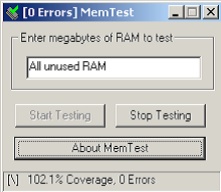
Windows Memory Diagnostic
-- Home page
Tool di Microsoft, questo lavora da floppy autocaricante, un ciclo di test della RAM è abbastanza veloce da fare, ma leggendo alcuni pareri su Internet, non sembra però affidabilissimo.
Basta scaricare il programma ed eseguirlo, crea lui un floppy autocaricante.
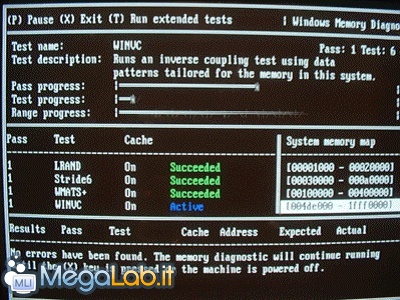
Docmem
-- Home page
Altro tool dalle caratteristiche molto simili a Memtest86 è Docmem.
In allegato all'articolo, trovate il file Docmem.exe, che una volta avviato, vi crea un floppy di boot autocaricante contenente il programma per il test.
Tutti questi tool li potete trovare riuniti nel CD ROM di boot ultimatebootcd
Individuare e rimuovere la RAM
Attenzione: Se non vi sentite sicuri nell'operare all'interno del vostro computer, non fate mai quello che vado a spiegare più sotto.
Non mi assumo nessuna responsabilità se causate degli ulteriori danni.
Togliete l'alimentazione al vostro computer e apritelo.
Prima di armeggiare all'interno del computer, toccate con le mani una superficie metallica (un termosifone va benissimo) in modo da scaricare l'energia elettrostatica che potrebbe danneggiare qualche componente.
Individuate sulla scheda madre la RAM.
Il numero degli slot potrebbe variare, da 1,2 o 4 di solito, anche i colori potrebbero essere diversi.
Qui sotto vi mostro due esempi, uno Abit con due slot neri

E uno Gigabyte con 4 slot gialli e rossi.

Aprite le due clip bianche laterali che tengono ferma la RAM ed estraetela dalla sua sede

Toccate il meno possibile la RAM, evitate la parte dorata e prendetela negli angoli nella parte verde, o nei due lati più fini e sottili.
Questo è un banco di RAM del tipo SDRAM
Questo è un banco di RAM del tipo DDR
Con un pennellino, o ancor meglio con una bomboletta d'aria compressa, pulite per bene la sede della RAM che avete appena tolto.
Se vedete dello sporco sulla parte dorata, usate un qualche spray apposito, oppure se non avete di meglio la potete ripulire sfregandola delicatamente, con una gomma da cancellare, dopo con della carta ripulite per bene il tutto per non lasciare residui.
Una volta pulito tutto quanto, potete reinserire la RAM nel suo slot, c'è un verso obbligatorio e quindi non potete sbagliare.
Se guardate le foto delle due barrette di RAM, nel lato dorato, nella prima RAM ci sono due chiavi (quella specie di U rovesciata), nella seconda una, quelle chiavi hanno corrispondenza nello slot sulla scheda madre.
Controllate la loro posizione e se quando inserite la RAM sentite che non entra bene, o vedete che è storta, non sforzatela, potreste aver sbagliato il verso d'inserimento.
Una volta reinserita la RAM, le due clip laterali dovrebbero richiudersi da sole, controllate in ogni caso che lo siano.
Ricollegate l'alimentazione e riaccendete il computer, se lo schermo si illumina e non sentite dei beep strani avete fatto tutto giusto.
MegaLab.it rispetta la tua privacy. Per esercitare i tuoi diritti scrivi a: privacy@megalab.it .
Copyright 2008 MegaLab.it - Tutti i diritti sono riservati